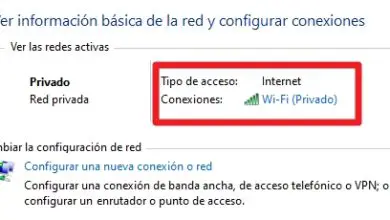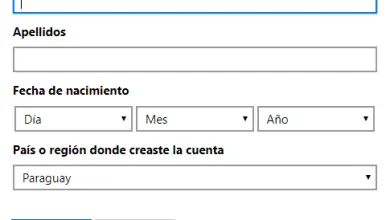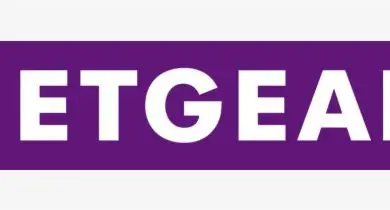Come abilitare o disabilitare i plug-in o le estensioni di Google Chrome
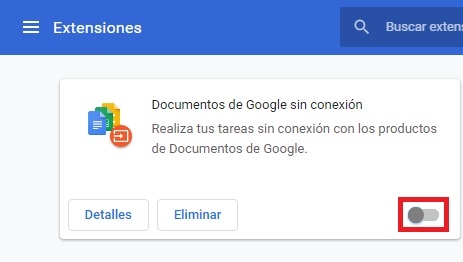
Google Chrome è uno dei migliori browser oggi e ha un vantaggio rispetto alla concorrenza diretta; Firefox, Edge, Opera e Safari sono alcuni di questi, ma sono stati superati dal browser di Google. Gran parte del suo successo sta nel fatto che Chrome consente l’integrazione di strumenti utili che migliorano l’esperienza di navigazione, come plugin o estensioni.
Plugin o estensioni possono essere scaricati solo dal Chrome Store, rendendo impossibile l’installazione di nessuno di essi al di fuori dell’ambiente Chrome. Lo scopo dei plugin o delle estensioni è quello di facilitare una piccola attività e non un insieme di esse, perché potrebbe rallentare il browser. Pertanto, se hai bisogno di sapere come abilitare o disabilitare plugin o estensioni in Google Chrome, avrai tutte le informazioni in questo articolo.
Abilita plugin o estensioni
Questa procedura è semplice, ma basta sapere che puoi abilitare solo plugin o estensioni che sono già stati scaricati e installati in Google Chrome. Chiarito questo, segui i passaggi mostrati di seguito:
- Apri Google Chrome e vai in alto a destra del browser, su un’icona con 3 punti. Fare clic su di esso per accedere alle Impostazioni del browser. Inoltre, puoi accedere alle opzioni digitando nella barra degli indirizzi questo: chrome://settings/.
- Ora, cerca l’ opzione » Altri strumenti » e lascia il cursore del mouse su di essa.
- Una serie di altre opzioni verrà visualizzata in un menu a comparsa, in cui devi fare clic sulla sezione » Estensioni «.
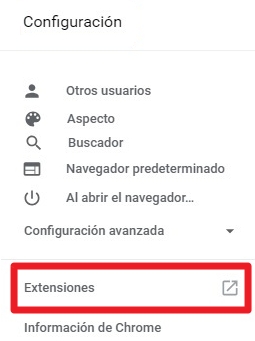
- Si aprirà una nuova finestra dove saranno le estensioni che hai scaricato. La maggior parte di essi sono abilitati automaticamente, ma non è il denominatore comune. Quando trovi il plug-in o l’estensione che desideri abilitare, fai clic sull’interruttore blu in basso a sinistra delle estensioni.
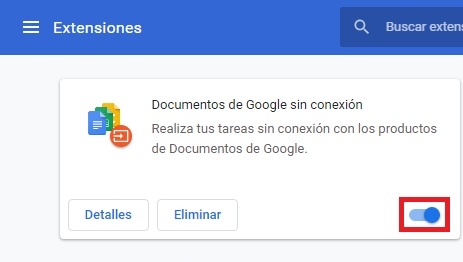
In questo modo, puoi già abilitare le estensioni di Google Chrome dopo averle scaricate. È un metodo semplice e allo stesso tempo comodo. Assicurati di scaricare solo quelli necessari, poiché l’installazione di troppi può influire sulle prestazioni del tuo browser.
Disabilita estensioni e plugin
Ora, se vuoi fare la procedura inversa e disabilitare le estensioni di Google Chrome, segui questi passaggi per completare il processo in modo rapido e senza inconvenienti.
- Riapri Google Chrome se non lo avevi aperto e fai clic su » Impostazioni «. Sai, è l’icona dei 3 punti verticali. Se preferisci, digita chrome://settings/ nella barra degli indirizzi.
- Nel menu visualizzato, sposta il cursore del mouse sulla sezione » Altri strumenti » e poi su » Estensioni «, è il sottomenu che compare dopo questa azione.
- Ora vedrai che compare la finestra dedicata alle estensioni e ai plugin che hai scaricato e che hai attivo. Lo noterai quando l’interruttore è acceso, poiché è di colore blu. Per disabilitare le estensioni, fai clic sull’interruttore in modo che diventi da blu a grigio. Questo è il segno che hai disabilitato l’estensione in questione.
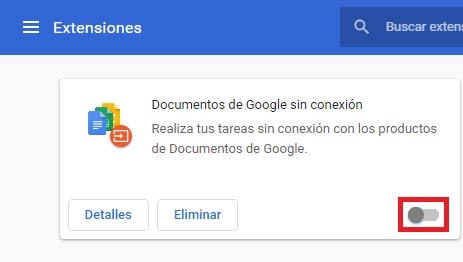
Questo è il modo in cui disabiliti estensioni o plug-in in Google Chrome. Ricorda che devi ripetere questa azione per ciascuna delle estensioni che desideri disabilitare. Chrome non ti dà la possibilità di disabilitarli tutti perché non è pratico e poiché funzionano tutti indipendentemente l’uno dall’altro, riattivarli sarebbe un lavoro noioso.
Se disabiliti le estensioni in Chrome, non è necessario rimuoverle completamente, poiché smetteranno di funzionare quando le disattivi. Se prevedi di rimuoverli, fai semplicemente clic sul pulsante Rimuovi a sinistra dell’interruttore per ciascuna estensione o plug-in.